Сотрудникам часто необходимо отправлять письма, схожие по содержанию. Это могут быть письма-приветствия, типовые ответы на часто задаваемые вопросы и т. п. Вы можете создать в Creatio шаблоны для таких писем, чтобы не тратить время на каждое подобное письмо.
I. Создайте новый шаблон в справочнике [Шаблоны email-сообщений]
1.Перейдите в рабочее место [Студия] и откройте [Шаблоны email-сообщений] (Рис. 1).
Рис. 1 — Добавление нового шаблона
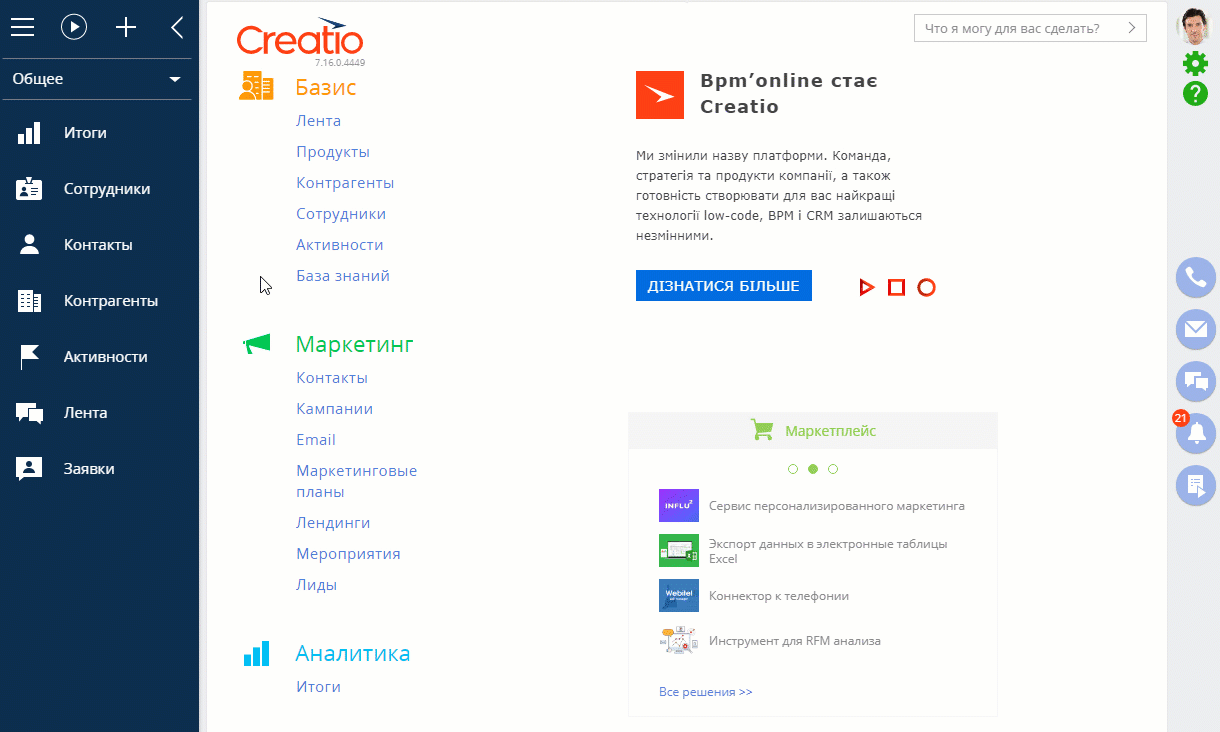
2.Нажмите кнопку [Добавить шаблон email сообщения].
3.На открывшейся странице укажите название шаблона “Согласование даты и времени встречи”.
4.На детали [Шаблон письма] нажмите кнопку [Редактировать]. Откроется дизайнер контента.
II. Настройте шаблон в дизайнере контента
В этой статье описано создание простых шаблонов писем, содержащих только текстовый контент. Руководство по созданию сложных шаблонов, содержащих изображения, кнопки и т. п., доступно в отдельной статье.
Пример
Создайте простой шаблон email-сообщения, содержащего текст о согласовании даты и времени встречи, а также ФИО и должность сотрудника, от имени которого будет отправлено письмо.
Рис. 2 — Настройка простого шаблона email-сообщения
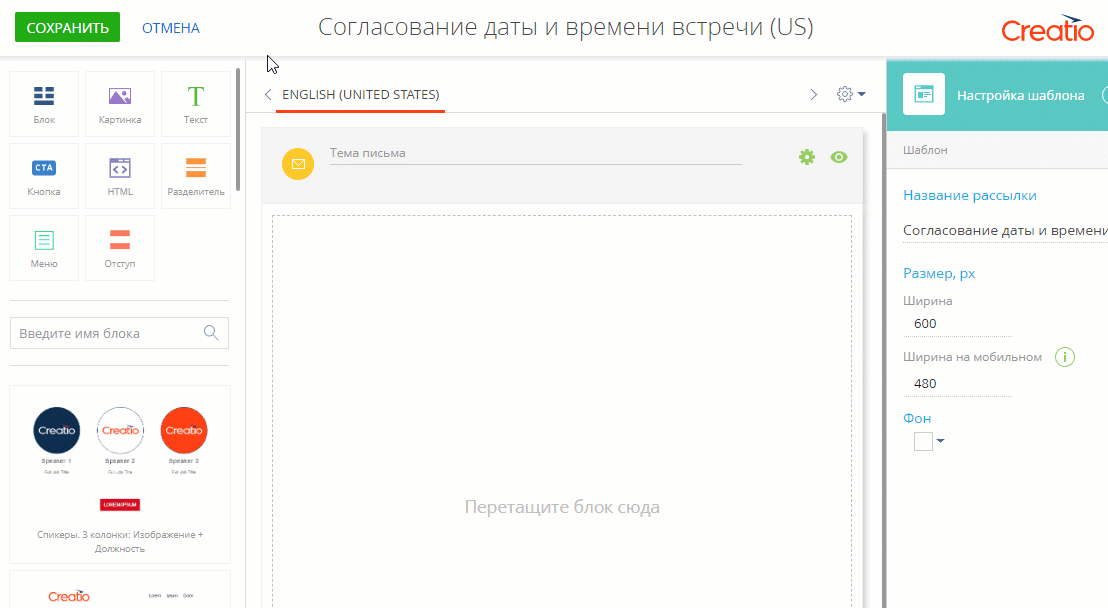
1.В дизайнере заполните тему письма.
2.Добавьте в рабочую область элемент [Блок].
3.Добавьте в блок элемент [Текст].
4.Удалите стандартное наполнение элемента [Текст] и добавьте текст вашего сообщения.
5.Если необходимо, добавьте макросы с данными отправителя или получателя. Это позволит персонализировать сообщение.
a.Расположите курсор в том месте сообщения, где необходимо вставить макрос.
b.Нажмите  —> [Стандартный макрос].
—> [Стандартный макрос].
c.В открывшемся окне выделите необходимый макрос и нажмите [Выбрать].
На заметку
Работа с макросами рассмотрена в отдельной статье “Персонализация email-сообщений при помощи макросов”.
6.Сохраните шаблон.
На заметку
Пользовательские макросы, также как и ссылки на другие объекты системы, предназначены для шаблонов email-сообщений, которые используются в бизнес-процессах. Чтобы их использовать, необходимо указать источник макросов в соответствующем поле. Больше об отправке email-сообщений с помощью бизнес-процесса читайте в статье “Как использовать шаблоны email в бизнес-процессах”.
Смотрите также






